win10下pytorch-gpu安装以及CUDA安装记录
1.Cuda的下载安装及配置
首先我们要确定本机是否有独立显卡。在计算机-管理-设备管理器-显示适配器中,查看是否有独立显卡。

可以看到本机有一个集成显卡和独立显卡NVIDIA GetForce GTX 1050。
接下来,测试本机独立显卡是否支持CUDA的安装,点击此处查询显卡是否在列表中。


从上图中,可以看到我本机的独立显卡是支持CUDA安装的,计算力是6.1。
那么,接下来就是选择CUDA进行安装即可,点击此处


这里我选了CUDA Toolkit10.0的版本,至于选择哪个版本,个人认为应该没多大差别,一般就是看这个版本是否要求GPU的计算能力是多少以上。大约是2.1G。我用windows的IDM下载工具下载的,速度蛮快的。
接着就是安装过程,双击打开显示临时解压目录,不需要改变,默认即可。

接下来,进入NVIDIA安装过程,在这安装过程中,我一开始直接选择的精简安装,但由于VS的原因,导致无法正常安装,于是我换成了自定义的安装方式,并将VS勾给去掉,便可以正常安装了,至于CUDA的安装目录,大家默认安装在C盘即可。


安装完成之后,便是配置环境变量。环境变量配置如下图所示。

测试CUDA是否正常安装。可以看到测试成功,接着进行cudnn的下载。

2.CUDNN的下载及配置
点击此处,选择下载download cudnn,但这里需要你注册一个账号,然后进行问卷之后才可以进行下载页面,反正一步步操作即可。
然后因为我上一步CUDA的版本是10.0,而CUDNN的版本要跟CUDA版本一致,所以选择第二个下载即可。

下载之后,解压缩,将CUDNN压缩包里面的bin、clude、lib文件直接复制到CUDA的安装目录下,直接覆盖安装即可。
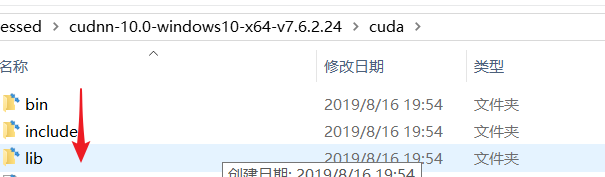
3.pytorch-gpu的安装
由于默认下载的仓库为国外仓库,下载速度较慢,因此我们使用了清华提供的镜像仓库,打开Anaconda控制台
添加以下几个镜像源
conda config --add channels https://mirrors.tuna.tsinghua.edu.cn/anaconda/cloud/pytorch/
conda config --add channels https://mirrors.tuna.tsinghua.edu.cn/anaconda/cloud/menpo/
conda config --add channels https://mirrors.tuna.tsinghua.edu.cn/anaconda/cloud/bioconda/
conda config --add channels https://mirrors.tuna.tsinghua.edu.cn/anaconda/cloud/msys2/
conda config --add channels https://mirrors.tuna.tsinghua.edu.cn/anaconda/cloud/conda-forge/
conda config --add channels https://mirrors.tuna.tsinghua.edu.cn/anaconda/pkgs/main/
conda config --add channels https://mirrors.tuna.tsinghua.edu.cn/anaconda/pkgs/free/
并设置搜索时显示通道地址,执行下面命令:
conda config --set show_channel_urls yes
查看镜像源是否设置成功:
conda config --show
之后来到Pytorch的官网,根据自己的配置进行选择,生成安装语句
**注意:**如果执行下面的指令默认还是从conda源下载,新安装的清华等源没有用上。
conda install pytorch torchvision cudatoolkit=10.1 -c pytorch
**正确命令:**去掉结尾的-c pytorch,(注意后面的cuda版本号要视情况而定)即:
conda install pytorch torchvision cudatoolkit=10.1
然后命令行验证pytorch是否正常安装成功,这里可以正常打印出版本号,安装没问题。
import torch
print(torch.__version__)

如果执行以下语句尝试让其输出是否可以正常调用CUDA,结果输出False.
print(torch.cuda.is_available())
则可能是因为本机是集成显卡和独立显卡并存,可能是因为默认调用集成显卡而造成的问题,那么接下来就是将独立显卡设为默认即可。
桌面右键打开NIVIDIA控制面板,选择管理3D设置,全局设置中选择高性能NVIDIA处理器即可。


然后在命令行下重新输入
import torch
print(torch.cuda.is_available())
即可返回True